win11输入法不显示候选字怎么办[详细讲解]
2021-11-21 15:49:14 作者:3D小编 文章来源:原创文章 阅读次数:3
win11输入法不显示候选字怎么办?大家都知道电脑中通常是自带有微软输入法的,当我们在电脑中输入的时候,就会看到选字框,方便我们选字,那么win11输入法不显示候选字怎么办呢?接下来小编带来了win11输入法没有候选解决方法,快来看看吧!
win11输入法没有候选解决方法
设置-时间和语言-区域和语言-语言,中文-选项-微软拼音-选项,点击还原微软输入法默认设置。
如果无法解决您输入法的问题,您还可以尝试以下方案进行操作:
设置-时间和语言-区域和语言-语言,中文-选项-键盘。
点击微软输入法,选择删除。
(注:可执行删除操作的前提是您必须拥有两个以上的输入法。)
再进行重新添加安装。
好啦,今天的内容分享就到这里了,还想要下载更多游戏和软件就来3D软件下载吧,快快收藏,更多精彩不容错过了!

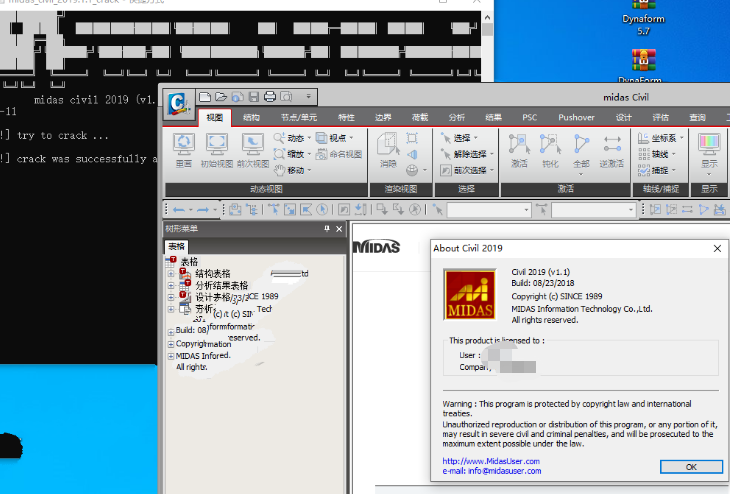 midas civil2019破解版安装教程(附安装包+激活补丁)
midas civil2019破解版安装教程(附安装包+激活补丁)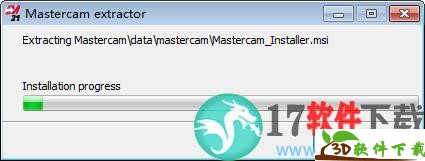 MasterCAM2021安装汉化破解教程
MasterCAM2021安装汉化破解教程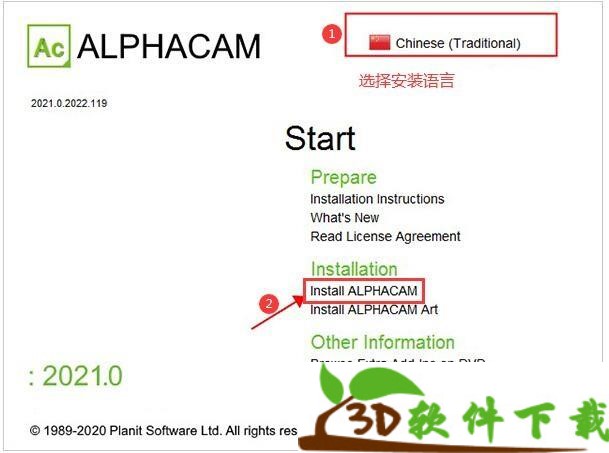 Vero AlphaCAM 2021安装破解教程
Vero AlphaCAM 2021安装破解教程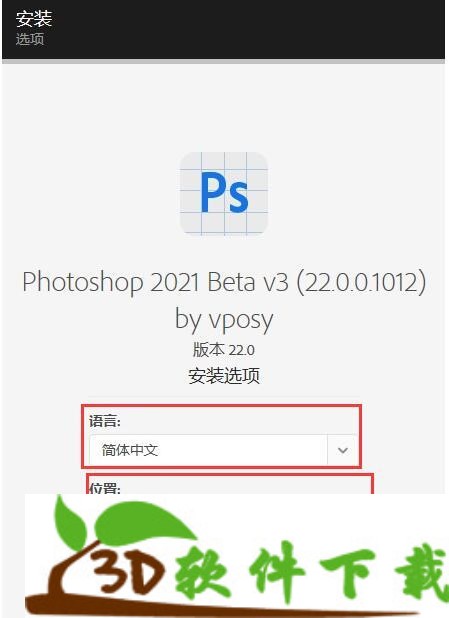 Photoshop2021(PS2021)图文安装破解教程
Photoshop2021(PS2021)图文安装破解教程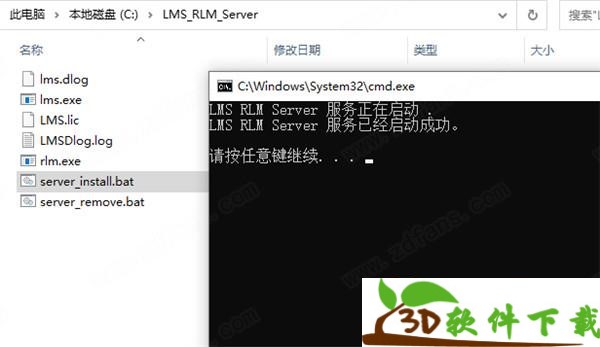 Simcenter Amesim 2020图文安装破解教程
Simcenter Amesim 2020图文安装破解教程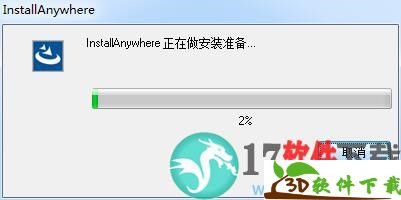 Advanced Design System(ADS) 2021安装破解教程
Advanced Design System(ADS) 2021安装破解教程 Vivaldi浏览器
Vivaldi浏览器 AIDA64 Extreme Edition
AIDA64 Extreme Edition Graphisoft ArchiCAD
Graphisoft ArchiCAD PassMark PerformanceTest
PassMark PerformanceTest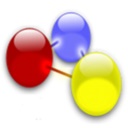 GNS3
GNS3 ACDSee Pro
ACDSee Pro CodeSmith Generator
CodeSmith Generator WinWebMail
WinWebMail BluffTitler
BluffTitler 中望CAD
中望CAD Disk Savvy Pro
Disk Savvy Pro Photo Supreme
Photo Supreme